一 : photoshop合成制作出地狱骑士在马路上飞奔的电影海报
先看效果图
局部。

新建文档700x438像素,背景白色,打开公路图片拖入文档中,ctrl+T使之尺寸与文档一致。

添加3个调整层处理背景。降低饱和度,渐变映射1图层模式叠加,不透明度35%,另一个图层模式柔光,不透明度81%。

效果如下。

地狱骑士背景应该恐怖些,但老外因疏忽天空素材没提供,我谷歌了一个类似的,如下。

拖入文档中适当变形,通过添加蒙版使2个图片融合。

添加3个调整层,图层模式都是正常显示,不透明度100%。

效果如下,恐怖气氛还可以。

新建图层5,黑到透明径向渐变,为图像加个黑白。

下面有请我们的主角骑本田摩托的帅哥入场。

用魔棒去背景,拖入文档中,转为智能对象,大小位置如下。


骷髅去背景,拖入文档中,大小位置角度如下。

我们看到,帅哥的下巴露出来了,新建图层,用图章工具采样骷髅,盖住下巴。

制作骑士投影,复制骑士层,ctrl+T变形如下,高斯模糊5像素,图层不透明度60%。
 .jiathis.com/code_mini/jia.js" charset="utf-8">
.jiathis.com/code_mini/jia.js" charset="utf-8">
底部再新建图层,用黑色柔角笔刷涂抹出其它阴影。

给帅哥添加图层样式,模仿火光照射效果。

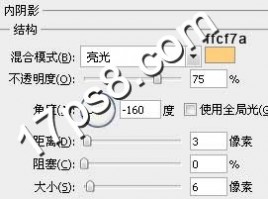
效果如下。

添加调整层处理帅哥颜色。
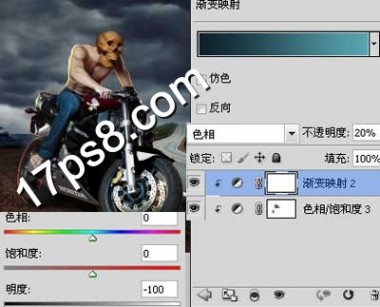
合并采样和骷髅层,得到采样副本2,添加调整层处理骷髅色彩。
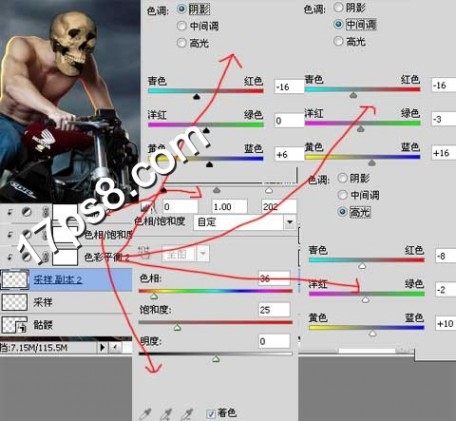
打开火焰素材。

随便选几个火焰拖入文档中,图层模式滤色,改变大小角度和位置,类似下图效果。

新建图层填充50%灰色,图层模式叠加,用加深减淡工具把帅哥明暗涂抹出来,和上图对比一下。
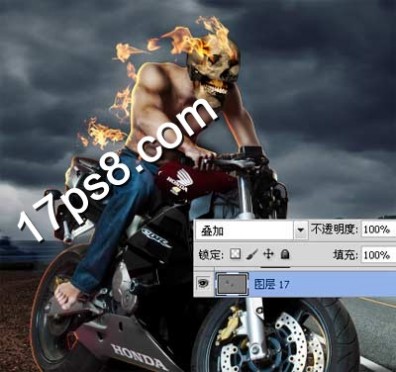
打开火灾图片。

拖入文档中,图层模式滤色,复制一个,多余部分添加蒙版去除,模拟摩托车刹车时候的火焰轨迹。

打开火星素材。

拖入文档中,图层模式滤色,改变大小角度和位置,复制几个,类似下图效果,然后把它们群组。

这些火光会对车底部产生光照影响,新建图层,模式颜色减淡,前景色#93650C柔角笔刷涂抹轮圈,Honda标识部位等等,效果对比。

给骷髅头也加点内阴影,具体样式参考帅哥图层,另外我画蛇添足地加了2个灯泡似的眼睛,增加恐怖感,

然后我把天空加暗一些并添加了一个闪电。

剩下没什么了,就是调色,添加2个调整层。
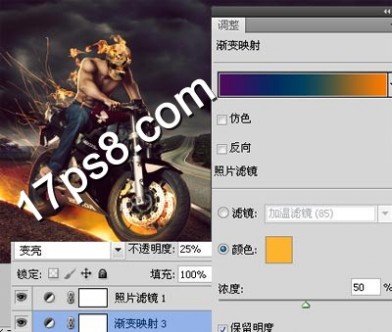
盖印层,图像>调整>变化,图层模式颜色,不透明度25%。

然后再盖印层,滤镜>渲染>光照效果。
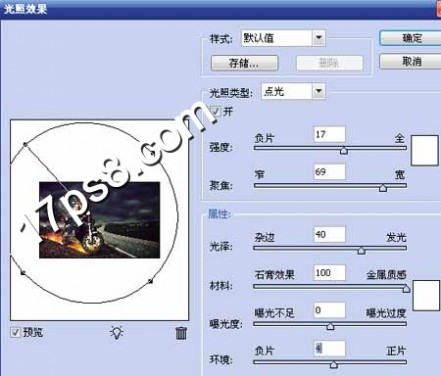
拉了一个步骤,红圈内的HONDA标识,新建图层黑色柔角笔刷涂抹掉。
 .jiathis.com/code_mini/jia.js" charset="utf-8">
.jiathis.com/code_mini/jia.js" charset="utf-8">
最后处理整体细节,锐化一下,本ps教程结束,最终效果如下。

二 : PhotoShop滤镜制作后天电影海报效果教程


1)运行Photoshop CS5 打开素材

2)复制“背景”图层,执行“滤镜”→“风格化”→“照亮边缘”命令

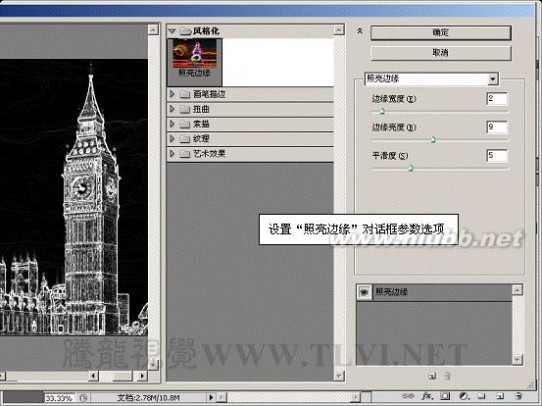
3)为“背景 副本”图层添加图层蒙版,以屏蔽不需要的内容图像

PhotoShop滤镜制作后天电影海报效果教程_后天 电影

4)将其图层混合模式更改为“滤色”模式

5)在“图层”调板中盖印可见图层
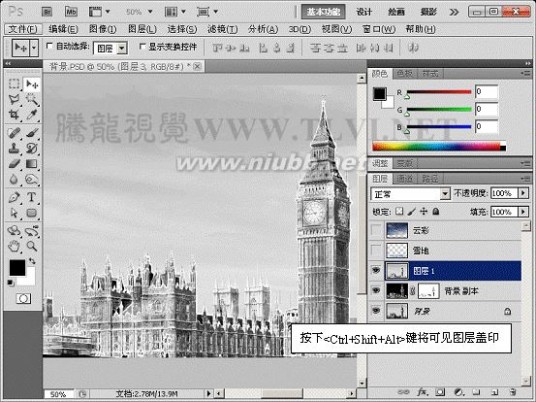
6)执行“滤镜”→“风格化”→“风”命令

7)再次打开“风”滤镜对话框并进行设置

8)将“图层 1”的图层混合模式更改为“浅色”模式


PhotoShop滤镜制作后天电影海报效果教程_后天 电影
9)为“图层 1”添加图层蒙版,以屏蔽不需要的内容图像


10)在“图层”调板中创建“色相/饱和度”调整图层,调整图像的整体色调

11)在“图层”调板中将“雪地”图层显示,并为其添加“风”滤镜效果



12)在“图层”调板中将“云彩”图层显示,使用“橡皮擦”工具对相应区域进行擦除



13)最后在图像上添加文字,完成制作

三 : Photoshop 制作海报一

高一信息技术导学案-Photoshop制作海报一 编制:杨国亮 审核:梁玉华 日期:11.19 班级: 组别: 姓名: 编号:07
主题二:Photoshp图像处理
第二课时 制作海报
【使用说明】
1、从魔灯平台“学习资源”下载导学案及素材。(www.61k.com)
2、通过“自主实践”四个任务,熟练掌握海报制作的基础操作。
3、加★的为选做,技术顾问可尝试完成。
【学习目标】
1.掌握Photoshop制作海报的基础操作,能根据需求制作简单的宣传海报(临摹)。
2.结合指导,自主体验、小组合作探究,总结海报制作技巧与方法。
3.感受技术魅力,负责任地应用技术服务生活。
【学法指导】(了解海报)
“海报”是向广大群众报道或介绍有关戏剧、电影、体育比赛、文艺演出、报告会等消息的招贴,有的还加以美术设计。因为它同广告一样,具有向群众介绍某一物体、事件的特性,所以,海报又是广告的一种;一般来讲,海报从内容上看可以分为下列几类。(一)电影海报;(二)文艺晚会杂技体育比赛等海报;(三)学术报告类海报;(四)个性海报:自己设计并制作,具有明显DIY特点的海报。
【任务导航】
任务一: 海报大小与模式的设计,统一大小设置100*80厘米(实际应用时要根据你要张贴的位置大小或展板的大小设置。)
操作提示:
① 打开Photoshop软件,选择文件?新建
② 相关参数设置如右图所示:宽度:100厘米
高度80厘米;分辨率:72像素/英寸;颜色模式:
CMKY颜色 8位

第 1 页 共2页
photoshop制作海报 Photoshop 制作海报一

高一信息技术导学案-Photoshop制作海报一 编制:杨国亮 审核:梁玉华 日期:11.19 班级: 组别: 姓名: 编号:07 思考一:在这里为什么颜色模式我们选择CMKY?同学们可借助网络解决。[www.61k.com]
任务二: 利用“背景.jpg”为我们的海报制作背景,并将“校徽.jpg”合成到背景上。
思考二:①网络素材的下载大部分有“水印”,如何优化?
②背景颜色是不是太鲜明?设置完成后反而突出显示背景,如何处理?
任务三:在海报添加文字标题,及文字内容。
要求:①文字标题有艺术样式和描边。
②其他说明性文字布局合理。
提示:艺术样式:图层菜单?文字;描边功能:图层菜单?图层样式?描边。
任务四: 合成后的照片添加一个“美食1.jpg”和“美食2.jpg”分别添加一个“圆形”和“心形轮廓”。 ★如何使图片更好的和背景图层融合。
羽化是针对选区的一项编辑,初学者很难理解这个词。羽化原理是令选区内外衔接的部分虚化。起到渐变的作用从而达到自然衔接的效果。





第 2 页 共2页
photoshop制作海报 Photoshop 制作海报一

高一信息技术导学案-Photoshop制作海报一 编制:杨国亮 审核:梁玉华 日期:11.19 班级: 组别: 姓名: 编号:07
【课堂小结】

【评价措施】
1、各组长负责统计本组出勤、整节课纪律及课后卫生整理,发现问题每人次扣1分,下课后报学科班长。(www.61k.com]
2、学科班长记录上课操作演示、质疑情况,每人次加2分。
3、老师记录魔灯平台“问题交流区”展示、质疑情况,每问题加2分。
4、作品评价:提交数量(前三名,每组分别加3、2、1分),质量(前三名)每组加2分。
第 3 页 共2页
扩展:photoshop做海报教程 / photoshop制作海报 / 用photoshop制作海报
四 : Photoshop制作文艺范小清新主题风格的男鞋海报
本教程主要使用Photoshop制作小清新主题风格的男鞋海报,整体的设计风格非常的漂亮,作者已经把合成的素材给了,感辛苦的朋友一起来学习吧。先上效果图

1.新建一个950X450大小,分辨率72大小的文档。
2.导入作为背景的两张图片,对上面层的文件运用图层蒙版进行擦除。



3.对第一张云海山背景层,添加色彩平衡调节层,并且对其进行适当高斯模糊,让其进行往后退,产生前后空间层次。

4.导入新的山层,同样添加图层蒙版,进行擦除多余的部分。

5.在前景山前添加石头块运用图层蒙版进行擦除留下合适的部分。


6.因为石头离光源较远,添加色相饱和度调节层,对其颜色进行调节成灰色调

7.继续复制石块,以及添加相应的小绿山块层,放到右后位置。图层蒙版擦除不必要的。并对小绿山块层添加色相饱和度,让它偏黄绿。


8.添加鞋子。并在鞋子层下面新建图层,用柔边画笔绘制黑绿色进行添加颜色作为鞋子投影。

9.为鞋子添加曲线,往暗色调调,然后对其调整层,用黑色画笔擦出亮的部分。以及加入相应的环境色,做剪切蒙版。

10.加入蜥蜴,转为智能化对象,对其高斯模糊,用黑色画笔在其高斯模糊中擦拭其头部,让其头部变得清晰些,身体朦胧依稀,使得视觉中心依旧在鞋子上。

11.给蜥蜴加入调整去曲线,要其暗部更加的暗。

12.添加鸟图层,让鸟站在鞋子上,并为其新建图层添加环境色做剪切蒙版,以及用画笔给鸟的脚位置添加轻微的投影。

13.运用以上相同方式在左上和右上各添加飞鸟。

14.添加光线智能化对象层放置右上位置。混合模式滤色。并对图层轻微高斯模糊,以及对其模糊的图层蒙版用黑色画笔轻微的擦拭边缘。


15.添加树叶,对树叶进行轻微高斯模糊,以及添加环境色做剪切蒙版。

16.新建一个图层,黑蓝色为前景色,画笔透明度降低在画笔四周擦拭轻微的黑边缘,为了更好的突出中间主题物。

17. 最后在整个画面最上层,用曲线调整层调暗,鞋子区域用黑色画笔在曲线图层蒙版上用黑色擦除,让鞋子不变暗。

18.再次做曲线调整层,在其图层蒙版上,只讲鞋子区域提亮,其他周围区域用黑色蒙版擦除不用提亮。

19. 再次用曲线整体提亮

最终动态效果

教程结束,以上就是Photoshop制作文艺范小清新主题风格的男鞋海报教程,怎么样,大家学会了吗?希望能对大家有所帮助!
本文标题:photoshop制作海报-photoshop合成制作出地狱骑士在马路上飞奔的电影海报61阅读| 精彩专题| 最新文章| 热门文章| 苏ICP备13036349号-1